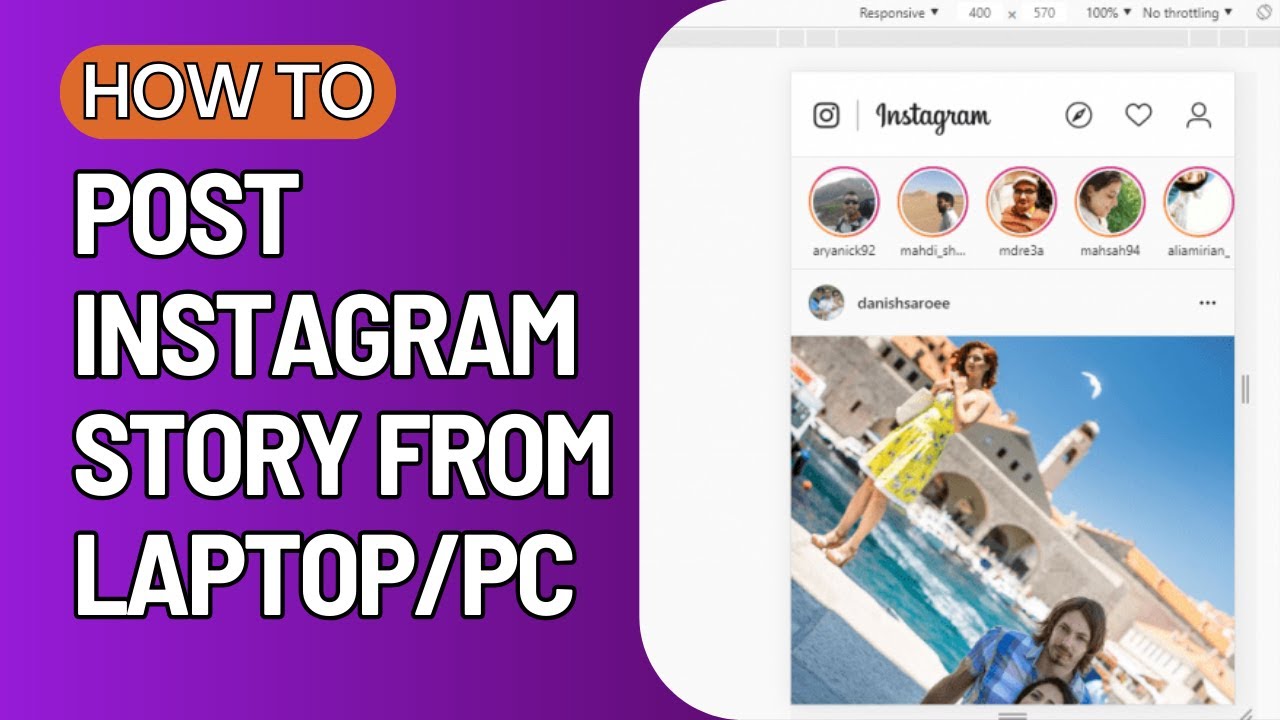Remote Desktop adalah alat yang sangat berguna untuk mengakses komputer dari jarak jauh, terutama ketika Anda perlu mengelola sistem atau bekerja dari tempat lain. Dalam artikel ini, kita akan membahas langkah-langkah lengkap untuk menyiapkan PC Windows agar dapat diakses melalui Remote Desktop, serta alternatif legal untuk mengizinkan beberapa koneksi jarak jauh.
Persyaratan Awal untuk Mengaktifkan Remote Desktop
Sebelum memulai, pastikan bahwa PC yang ingin Anda akses memiliki versi Windows Pro. Windows Home Edition tidak mendukung fitur Remote Desktop. Untuk memeriksa edisi Windows, klik tombol Start, buka Settings, lalu pilih System > About. Di bagian Windows specifications, cek Edition. Jika belum Pro, Anda bisa memperbarui ke Windows Pro melalui pengaturan pembaruan.
Setelah PC siap, aktifkan fitur Remote Desktop dengan mengikuti langkah berikut:
- Buka Settings.
- Pilih System > Remote Desktop.
- Aktifkan opsi Enable Remote Desktop.
- Catat nama PC yang akan digunakan sebagai identitas saat koneksi.
Cara Menghubungkan ke PC yang Disiapkan
Setelah PC tujuan sudah diatur, Anda dapat menghubungkannya dari perangkat lain. Berikut cara melakukan koneksi:
-
Di PC Windows Lokal:
Buka kotak pencarian di taskbar, ketik “Remote Desktop Connection”, lalu pilih aplikasi tersebut. Masukkan nama PC yang telah dicatat sebelumnya dan klik Connect. -
Di Perangkat macOS atau iOS:
Unduh aplikasi Microsoft Remote Desktop dari Apple App Store. Tambahkan nama PC yang ingin Anda hubungkan dan klik untuk menginisiasi koneksi. -
Di Perangkat Android:
Instal aplikasi Remote Desktop dari Google Play Store. Tambahkan nama PC dan tunggu hingga koneksi berhasil.
Alternatif Legal untuk Multiple RDP Connections di Windows 7
Pada Windows 7, fitur Remote Desktop hanya mengizinkan satu koneksi simultan. Namun, jika Anda ingin mengizinkan lebih dari satu pengguna terhubung secara bersamaan, ada beberapa opsi:
Metode Modifikasi Registry
Anda bisa mengubah nilai registry untuk mengizinkan multiple connections. Langkah-langkahnya meliputi:
1. Buka Registry Editor (dengan mengetik regedit pada Run).
2. Navigasi ke HKEY_LOCAL_MACHINE\System\CurrentControlSet\Control\Terminal Server.
3. Ubah nilai fDenyTSConnections dan fSingleSessionPerUser menjadi 0.
Namun, metode ini melanggar perjanjian lisensi Microsoft dan tidak disarankan untuk lingkungan produksi.
Penggunaan Perangkat Lunak Pihak Ketiga
Alternatif legal adalah menggunakan perangkat lunak seperti AnyViewer, yang mendukung beberapa koneksi jarak jauh tanpa modifikasi registry. Fitur utamanya termasuk:
– Mendukung hingga 2 koneksi gratis.
– Memungkinkan kontrol dari beberapa perangkat.
– Menawarkan paket Enterprise untuk 10 koneksi simultan.
Keuntungan Menggunakan AnyViewer
AnyViewer menawarkan solusi yang aman dan legal untuk mengakses komputer jarak jauh. Beberapa keunggulan utamanya antara lain:
– Tidak memerlukan modifikasi registry.
– Dukungan untuk berbagai sistem operasi.
– Antarmuka yang mudah digunakan.
– Opsi upgrade ke paket enterprise untuk penggunaan bisnis.
Kesimpulan
Mengatur dan menggunakan Remote Desktop di Windows membutuhkan persiapan yang tepat, terutama jika Anda ingin mengizinkan akses dari jarak jauh. Meskipun Windows 7 memiliki batasan dalam hal koneksi RDP, Anda tetap bisa menggunakan alternatif seperti AnyViewer untuk mencapai tujuan yang sama secara legal. Pastikan untuk selalu mengikuti panduan resmi dan mempertimbangkan risiko sebelum melakukan modifikasi sistem.